
Originalak eskaneatzeko oinarrizko eragiketak
PMW-BASC
Atal honetan originalak eskaneatzeko oinarrizko eragiketak azaltzen dira.
1
Kokatu originala. Originalak kokatzea
2
Sakatu <Eskaneatu eta bidali>. <Etxea> pantaila
3
Zehaztu helmuga Eskanerraren oinarrizko funtzioen pantailan. Eskaneatzearen oinarrizko eginbideen pantaila
Helbide-liburuan helmugak zehaztea
Ukipen-bakarreko botoietatik helmugak zehaztea
Helmugak eskuz sartzea
LDAP zerbitzarian helmugak zehaztea
Zure helbide elektronikoa zehaztea
Karpeta pertsonala zehaztea
Gailu mugikor baten helbide-liburuan helmugak zehaztea
Helbideak zehaztea Cc/Bcc-n

Hainbat helmuga zehazteko, sakatu <Zehaztu helburuak> eta zehaztu beste helmuga bat.
Helmuga bat ezabatzeko, hautatu ezabatu nahi duzun helmuga eta sakatu <Ezabatu helb.>.
Helmuga bat hauta eta <Xehet.> saka dezakezu helmugaren informazio xehatua berresteko.
Zehaztutako <Xehet.>-(e)tatik helmugak baino ezin dituzu aldatu LDAP zerbitzariaren bidez lortutako Helmuga berriak erabiliz.
Zerbitzari-makinak Sistemaren kudeatzaileko informazio-ezarpenak burutzen baditu, zerbitzari-makinaren eta bezero-makinaren arteko autentifikazioa bezeroa-makina Urruneko helbide-liburua/ukipen bakarreko botoiak eskuratzen ari den bitartean egingo da. Autentifikazioa Sistema kudeatzailearen IDa eta zerbitzari-makinak zein bezero-makinak ezarritako Sistema kudeatzailearen PINa alderatuz burutzen da. Sistema-kudeatzailearen IDa eta PINa aldatzea
Urruneko helbide-liburuaren/ukipen bakarreko botoien eskuragarritasuna Sistema kudeatzaileak zerbitzari-makinarentzat eta bezero-makinarentzat dituen informazio-ezarpenen araberakoa da, jarraian ikus daitekeen moduan.
Urruneko helbide-liburuaren/ukipen bakarreko botoien eskuragarritasuna Sistema kudeatzaileak zerbitzari-makinarentzat eta bezero-makinarentzat dituen informazio-ezarpenen araberakoa da, jarraian ikus daitekeen moduan.
|
Zerbitzari-makinak Sistema kudeatzailearen informazio-ezarpenak burutzen dituenean
|
Bezero-makinak Sistemaren kudeatzaileko informazio-ezarpenak burutzen dituenean
|
Sistema kudeatzailearen IDa eta zerbitzari-makinarentzat zein bezero-makinarentzat ezarritako Sistemaren PINa bat datoz
|
Urruneko helbide-liburu/Ukipen-bakarreko botoia erabili dezakezu
|
|
Funtzionatzen
|
Funtzionatzen
|
Bat dator
|
Bai
|
|
Ez dator bat
|
Ez
|
||
|
Ez funtzionatzen
|
-
|
Ez
|
|
|
Ez funtzionatzen
|
Funtzionatzen
|
-
|
Bai
|
|
Ez funtzionatzen
|
-
|
Bai
|
Helbide-liburuan helmugak zehaztea
1
Sakatu <Helbide- liburua>.
2
Hautatu helmuga eta sakatu <Ados>.
Sarrera-zenbakiren bat ezarrita badago helmuga erregistratzen denean, sakatu <Sarbide zk.> eta idatzi sarrera-zenbakia zenbakizko teklak erabiliz. Dagokion helbidea helbide-liburuan bistaratuko da.
Urruneko helbide-liburua erabiltzeko, sakatu <Urruneko helb.-lib.>. <Aldatu helbide-liburua> bistaratzen denean, sakatu <Aldatu helbide-liburua>  <Urrunekoa>.
<Urrunekoa>.
 <Urrunekoa>.
<Urrunekoa>.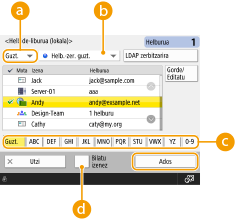
 Helmuga motaren goitibeherako zerrenda
Helmuga motaren goitibeherako zerrenda
 ,
,  eta
eta  sakatzeak posta elektronikoa, fitxategi-zerbitzaria eta talde helmugak bistaratzen ditu, hurrenez hurren.
sakatzeak posta elektronikoa, fitxategi-zerbitzaria eta talde helmugak bistaratzen ditu, hurrenez hurren. Helbide-zerrendaren goitibeherako zerrenda
Helbide-zerrendaren goitibeherako zerrenda
Saioa hasi duzunean baimen pertsonalen kudeaketarekin, <Helb.. perts. zerr.> hautatzeak zure Helbide-liburua bistaratuko du. Erabiltzaile-taldeen helbide-zerrenda bereziak ere bistara ditzakezu (Erabiltzaile-taldeen helbide-zerrendak), zeinetan zu barne sartuta zauden.
 Bilatu botoiak lehenengo hizkiaren arabera
Bilatu botoiak lehenengo hizkiaren arabera
Helmugaren lehenengo hizkiaren arabera bilaketa estutzea ahalbidetuko dizu
 <Bilatu izenez>
<Bilatu izenez>
Helmuga idazten duzun izenaren arabera bilatzea ahalbidetuko dizu.

|
|
<Helbide-liburua (lokala)> pantailako <Gorde/Editatu>-(e)an <Gorde helb. berria>, <Xehetasunak/Editatu> eta <Ezabatu> erabili daitezke helmuga berriak erregistratzeko, xehetasunak egiaztatzeko eta helmugak editatu/ezabatzeko. Helmugak erregistratzea
Urruneko helbide-liburua erabiltzeko, zerbitzari-makinaren ezarpenak konfiguratu behar dira. Ezarri urruneko helbide-liburua kanpotik irekitzeko zerbitzari-makinan.
|
Gora itzuli
Ukipen-bakarreko botoietatik helmugak zehaztea
1
Sakatu <Ukitu bakarra>.
2
Hautatu nahi duzun ukipen-bakarreko botoia eta sakatu <Ados>.
Ukipen-bakarreko zenbakizko botoia (ukipen-bakarreko zenbakia) erabiltzen helmuga zehazteko, sakatu  eta idatzi dagokion ukipen-bakarreko botoirako zenbakia.
eta idatzi dagokion ukipen-bakarreko botoirako zenbakia.
 eta idatzi dagokion ukipen-bakarreko botoirako zenbakia.
eta idatzi dagokion ukipen-bakarreko botoirako zenbakia.Urruneko helbide-liburua erabiltzeko, sakatu <Urruneko helb.-lib.>.


|
|
Helmuga bat hautatzeko <Ukitu bakarra> pantailatik eskaneatu ostean, ezarri <Ukitu bakarra> <Pantaila lehenetsia> aukeran. Helmuga berera eskaneatutako dokumentuak bidaltzeko beharrezkoa den lana murritz daiteke. <Pantaila lehenetsia>
Zerbitzari-makinaren ukipen-bakarreko botoietan erregistratutako helmugak ondorengo aldietan eguneratuko dira:
Fax bat bidali denean bezero makinan
Bezero-makinan
 (Berrezarri) sakatzean (Berrezarri) sakatzeanBerrezartze-automatikoa aktibatzen denean bezero makinan
|
Gora itzuli
Helmugak eskuz sartzea
Helbide-liburuan edo ukipen-bakarreko botoietan erregistraturik ez dauden helmugak eskuz zehaztu ditzakezu.
1
Sakatu <Helburu berria> eta hautatu helmuga-mota (<Helbide elektronikoa> edo <Fitxategia>).

<I-faxa> hautatzen baduzu, eskaneatutako dokumentuak bidal ditzakezu fax gisa Interneten bidez.
2
Zehaztu helmuga eta sakatu <Ados>.

<Erregistratu helb.-lib.> saka dezakezu idatzitako helmuga erregistratzeko. Ezarri beharrezko baldintzak, adierazi <Izena> eta zehaztu helbidea helbide-zerrendako goitibeherako zerrendan. Ezarpenei buruzko informazioa lortzeko, ikusi Helmugak erregistratzea helbide-liburuan.
<Fitxategia> hautatzen baduzu 1. urratsean, zehaztu ezarpenak (adibidez, fitxategi-zerbitzari baten IP helbidea eta gordetzeko karpetaren bidea). Ezarpen-elementuei buruzko xehetasunak jasotzeko, jarri harremanetan zure sare-administratzailearekin.
Gora itzuli
LDAP zerbitzarian helmugak zehaztea
LDAP zerbitzarian erregistratutako helmugak bilatu eta zehaztu ditzakezu.
1
Sakatu <Helbide- liburua>.
2
Sakatu <LDAP zerbitzarira>.
<Aldatu helbide-liburua> bistaratzen denean, sakatu <Aldatu helbide-liburua>  <LDAP zerbitzaria>.
<LDAP zerbitzaria>.
 <LDAP zerbitzaria>.
<LDAP zerbitzaria>.Sarearen pasahitza sartzeko pantaila bistaratzean, sartu erabiltzailearen izena eta pasahitza eta sakatu <Ados>.
3
LDAP zerbitzarian helmugak bilatzean, sakatu <Bilaketa-irizpideak> edo <Bilatu izenez>.
Helmuga guztiak LDAP zerbitzarian bistaratzeko, joan 4. urratsera.

Gutxienez 2000 helmuga bistara daitezke bilaketa-emaitzetan.
 Baldintzez bilatzean
Baldintzez bilatzean
Sakatu <Bilaketa-irizpideak>, adierazi bilaketa-baldintzak pantailan eta sakatu <Hasi bilatzen>.
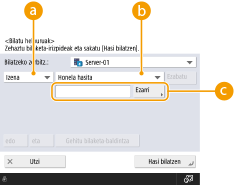
 Bilaketa-kategoriak
Bilaketa-kategoriak
Hautatu irizpide bat helmugak izenez, helbide elektronikoz, erakundearen izenez eta erakundearen unitatez (sailaren izenez, etab.) bilatzeko.
 Bilaketa-baldintzak
Bilaketa-baldintzak
Hautatu bilaketa-baldintza bat, adibidez "John" eta "Garapena" hitzarekin hasten den sailaren izena duen helmugaren izena.
 Bilaketa-karaktereak
Bilaketa-karaktereak
Sakatu <Ezarri> eta sartu bilaketa-baldintzarako bilaketa-karaktereak.

Hainbat baldintzekin bilatzeko
Helmugak bila ditzakezu hainbat baldintzekin. Adierazi lehenengo bilaketa-baldintza, sakatu <Gehitu bilaketa-baldintza> eta hautatu <edo> edo <eta> hurrengo baldintzarako.
Baldintzak aldatzeko eta berriro bilatzeko
Sakatu <Ezabatu> adierazitako edukiak ezabatzeko eta adierazi baldintzak berriro.
 Izenez bilatzean
Izenez bilatzean
Sakatu <Bilatu izenez>  sartu bilatu nahi duzun testua
sartu bilatu nahi duzun testua  sakatu <Ados>.
sakatu <Ados>.
 sartu bilatu nahi duzun testua
sartu bilatu nahi duzun testua  sakatu <Ados>.
sakatu <Ados>.
Erabilitako ezaugarriak zehatz ditzakezu "Bilatu izenez" egitean LDAP zerbitzariaren helmuga batentzat. <"Bilatu izenaren arabera" ezarp. LDAP zbtz erabiltzean>
4
Hautatu helmuga eta sakatu <Ados>.
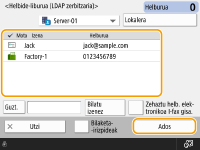
Gora itzuli
Zure helbide elektronikoa zehaztea
Makina batean saioa hasi duen erabiltzaile baten helbide elektronikoa zehatz dezakezu autentifikazio pertsonalaren kudeatzearekin. Erabiltzaileak kudeatzea
1
Sakatu <Bidali niri>.
Makina batean saioa hasi duen erabiltzailearen helbide elektronikoa helmuga gisa zehazten da.
Gora itzuli
Karpeta pertsonala zehaztea
Makina batean saioa hasi duen erabiltzaile baten karpeta pertsonala zehatz dezakezu autentifikazio pertsonalaren kudeatzearekin.
Karpeta pertsonalak konfiguratzea
Erabiltzaileak kudeatzea
Karpeta pertsonalak konfiguratzea
Erabiltzaileak kudeatzea
1
Zehaztu <Karpeta pertsonala>.
Makina batean saioa hasi duen erabiltzailearen karpeta pertsonala helmuga gisa zehazten da.
Gora itzuli
Gailu mugikor baten helbide-liburuan helmugak zehaztea
Helmuga bat zehatz dezakezu gailu mugikor baten helbide-liburutik.

|
|
Helbide elektronikoko helmugak soilik zehatz daitezke gailu mugikor baten helbide-liburutik.
Funtzio hau erabiltzeko, "Canon PRINT Business" aplikazioa instalatu behar duzu gailu mugikorrean. Makina aplikazioen bidez erabiltzea
|
1
Konektatu gailu mugikorrera. Gailu mugikorrekin konektatzea
2
Bidali helbidea gailu mugikorretik makinara.
Gailu mugikorra erabiltzeari buruzko eragiketei buruz informazio gehiago jasotzeko, ikusi aplikazioaren Laguntza.

Gailu mugikorretik makinara informazioa bidal dezakezu, besteak beste, gaia, mezuaren gorputza eta fitxategiaren izena. Posta elektronikoaren ezarpenak zehaztea
Gora itzuli
Helbideak zehaztea Cc/Bcc-n
Helbide elektronikoak Cc-n (kopia) eta Bcc-n (ezkutuko kopia) zehatz daitezke.
1
Sakatu <Cc Bcc>.
2
Sakatu <Cc> edo <Bcc>  <Zehaztu helburuak>.
<Zehaztu helburuak>.
 <Zehaztu helburuak>.
<Zehaztu helburuak>.
Helmuga bat Cc edo Bcc-tik mugitzeko, sakatu <Nori/Bcc > Cc> edo <Nori/Cc > Bcc> eta zehaztu Nori, Cc edo Bcc-ra mugitu nahi duzun helmuga.
3
Zehaztu helmuga  sakatu <Ados>.
sakatu <Ados>.
 sakatu <Ados>.
sakatu <Ados>.Helmuga zehazteari buruzko informazioa jasotzeko, ikusi helmuga mota bakoitza zehazteari buruzko metodoa.

Helbide elektronikoko helmuga bat ez den helmuga bat zehatz daiteke <Zehaztu helburuak>-rekin, baina ezin daiteke Cc edo Bcc-n zehaztu edo Cc edo Bcc-ra mugitu.
Gora itzuli
4
Zehaztu eskaneatze ezarpenak beharrezkoa bada.
Fitxategi-formatua hautatzea
Bereizmena hautatzea
Originalen eskaneatze-tamaina zehaztea
Koloretan eskaneatzea/Eskaneatze zuri-beltza hautatzea
Originalen bi aldeak eskaneatzea
Fitxategi-formatua hautatzea
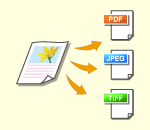
|
Eskaneatutako originalak fitxategi elektronikoak bihurtzen dira, adibidez, PDF. Hautatu fitxategia zein formatura bihurtu nahi duzun zure helmugaren eta erabilera-ingurunearen arabera.
|
1
Sakatu ezarpen botoia fitxategiaren formaturako.
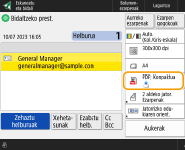
2
Hautatu fitxategiaren formatua.
|
<JPEG>
|
Fitxategi-formatu hau egokia da argazki-originaletarako. Hainbat orrialdeko originalak orrialde bakarreko fitxategietan zatituko dira.
|
|
<TIFF>
|
Fitxategi-formatu hau egokia da grafiko-originaletarako. Originalak zuri-beltzean eskaneatzen dira.
|
|
<PDF>
|
Fitxategi-formatu hau egokia da testu-dokumentuetarako. Dokumentuak modu berean bistara daitezke edozein ordenagailutan, erabiltzen den sistema eragilea alde batera utzita.
|
|
<XPS>
|
Windows Vista-tik hartutako fitxategi-formatu bat da hau. Dokumentuak modu berean bistara daitezke edozein Windows ordenagailutan, erabiltzen den sistema eragilea alde batera utzita.
|
|
<OOXML>
|
Fitxategi-formatu hau Microsoft Office Word-en edo PowerPoint-en edita daiteke.
|
 <PDF>, <XPS> edo <OOXML> hautatuz gero
<PDF>, <XPS> edo <OOXML> hautatuz gero
Hainbat funtzio gehigarri ezar ditzakezu.
Funtzio gehigarrien informazioa lortzeko, ikusi pantailaren eskuineko goiko aldeko  sakatzean bistaratzen den laguntza-pantaila.
sakatzean bistaratzen den laguntza-pantaila.
 sakatzean bistaratzen den laguntza-pantaila.
sakatzean bistaratzen den laguntza-pantaila. <JPEG> edo <TIFF> hautatuz gero
<JPEG> edo <TIFF> hautatuz gero
Honek prozedura osatzen du. Sakatu <Ados>.

|
|
<PDF; Konpaktua> edo <XPS; Konpaktua> soilik honako ezarpen hauekin da baliozkoa:
Hautatu kolorea: modu zuri-beltza ez den kolore-modua
Bereizmena: 300 dpi x 300 dpi
<Word> dokumentuak, zeinetan <OOXML> ezarrita dagoen, soilik honako ezarpen hauekin bidal daitezke.
Hautatu kolorea: modu zuri-Black & White ez den kolore-modua
Bereizmena: 300 dpi x 300 dpi
<PowerPoint> dokumentuak, zeinetan <OOXML> ezarrita dagoen, soilik honako ezarpen hauekin bidal daitezke.
Hautatu kolorea: modu zuri-Black & White ez den kolore-modua
Bereizmena: 300 dpi x 300 dpi
Fitxategiak orrialdeen arabera sortzeanHainbat orrialdeko original bat eskaneatzeko eta orrialde bakarreko fitxategiak gordetzeko (orrialde guztiak fitxategi berean gorde beharrean), sakatu <Zatitu orrialdeetan>.
Fitxategi bakoitzak izango dituen orrialde kopurua zehazteko, zehaztu nahi dituzun orrialde kopurua <Zatitu orrialdeetan> sakatu ondoren. Orrialde bakarreko fitxategiak gordetzeko, zehaztu <1> orrialde kopuruan.
<TIFF/JPEG> hautatuz gero, orrialde bakarreko fitxategiak sortuko dira automatikoki Hautatu kolorea moduaren arabera.
Zuri-beltza Hautatu kolorea modurako ezarrita dagoenean: TIFF
Zuri-beltza ez den beste ezarpen bat Hautatu kolorea modurako ezarrita dagoenean: JPEG
Ezin duzu zehaztu fitxategi bateko orrialde kopurua une horretan <Eskaneatu eta gorde> funtzioa erabiltzen ari bazara.
|

|
|
Aukera bat instalatzeak eskaneatzeko funtzioak handi ditzake fitxategiak sortzeko. Beharrezkoak diren aukerako produktuei eta fitxategi-formatuei buruzko informazioa jasotzeko, ikusi Sistemaren aukerak.
|
Gora itzuli
Bereizmena hautatzea

|
Original bat garbi eskaneatzeko, handitu bereizmena. Fitxategiaren tamaina murrizteko, gutxitu bereizmena.
|
1
Sakatu ezarpen botoia bereizmenerako.

2
Hautatu bereizmena eta sakatu <Ados>.
Hautatzen ari zaren fitxategi-formatuaren arabera, hauta dezakezun bereizmena mugatuta egongo da.

|
|
<Faxa> edo <I-faxa> zehaztuta dagoenean helmugarako eta garbitasunak 300 dpi gainditzen badu, <Eskan. zuri-beltzerako abiad./irudi kal. lehentasuna> <Kalitate -lehentasuna> aukeran ezarri arren, ezarpena ez da aktibatuko.
|
Gora itzuli
Originalen eskaneatze-tamaina zehaztea
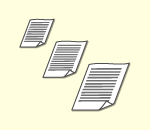
|
Tamaina askeko originalak/original oso gardenak eskaneatzen badituzu edo eskaneatzean irudiaren ertza falta bada, eskaneatze-tamaina eskuz zehaztu behar duzu.
|
1
Sakatu ezarpen botoia eskaneatze-tamainarako.
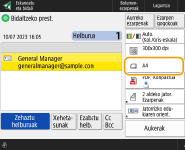
2
Hautatu eskaneatze-tamaina eta sakatu <Ados>.
Originala A4 paperean eskaneatzeko, hautatu <A4>.
 Tamaina askeko originala eskaneatzean
Tamaina askeko originala eskaneatzean
Kokatu originala elikagailuan eta sakatu <Tamaina librea>.
 Eskaneatze-tamainaren balioak zehaztean
Eskaneatze-tamainaren balioak zehaztean
Jarri originala beiran/elikagailuan, hautatu <Pertsonalizatua> eta idatzi originalaren altuera eta zabalera. Bidalitako irudiak ez daude biratuta.

Elikagailuaren bidez eskaneatu daitekeen tamaina baino neurri txikiagoa ezarriz gero, ezin izango da eskaneatzea elikagailuaren bidez burutu. Elikagailuarekin eskanea daitezkeen dokumentuei buruzko informazioa lortzeko, ikusi Hardwarearen zehaztapenak.

|
Eskaneatze-tamaina erregistratzeaSarritan zehazten baduzu eskaneatze-tamaina balio berekin, erregistratu tamaina <Pertsonalizatua>
 <Gorde tamaina>-n ezarpena azkar oroitzeko. <Gorde tamaina>-n ezarpena azkar oroitzeko. |
Gora itzuli
Koloretan eskaneatzea/Eskaneatze zuri-beltza hautatzea

|
Kolorea zehatz dezakezu originala eskaneatzean.
|
1
Sakatu ezarpen botoia kolorerako.

2
Hautatu kolorea eta sakatu <Ados>.
Hautatzen ari zaren fitxategi-formatuaren arabera, hauta dezakezun ezarpen elementua mugatuta egongo da.
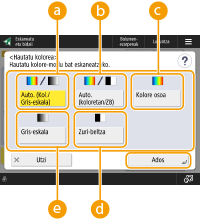
 <Auto. (Kol./Gris-eskala)>
<Auto. (Kol./Gris-eskala)>
Automatikoki ezartzen du eskaneatzeko zein kolore erabiltzen den original baten kolorearen arabera. Adibidez, kolorezko orrialdeak kolorez eskaneatzen dira eta kolorebakarreko orrialdeak gris-eskalan eskaneatzen dira (kolore bakarreko mailaketa).
 <Auto. (koloretan/ZB)>
<Auto. (koloretan/ZB)>
Automatikoki ezartzen du eskaneatzeko zein kolore erabiltzen den original baten kolorearen arabera. Adibidez, kolorezko orrialdeak kolorez eskaneatzen dira eta kolorebakarreko orrialdeak zuri-beltzean eskaneatzen dira. Hautatu modu hau testua <Auto. (Kol./Gris-eskala)> lausotuta dagoenean edo originalak gehienbat testua daukanean.
 <Kolore osoa>
<Kolore osoa>
Kolorez eskaneatzen du dokumentuaren kolorea kontuan hartu gabe. Kolorezko originalaren egoeraren arabera, baliteke eskaneatzean zuri-beltz gisa hautematea, <Auto. (koloretan/ZB)> gisa ezartzen duzun arren. Hori saihesteko, ezarri kolore modua <Kolore osoa> gisa.
 <Zuri-beltza>
<Zuri-beltza>
Zuri-beltzean eskaneatzen du, originalaren kolorea kontuan hartu gabe. Modu hau automatikoki ezarrita dago TIFF fitxategi-formaturako.
 <Gris-eskala>
<Gris-eskala>
Gris-eskalan eskaneatzen du, originalaren kolorea kontuan hartu gabe. Kolore-itzal desberdinak erabiltzen ditu modu honek (adibidez beltza, gris iluna, grisa, gris argia eta zuria), koloreari itxura naturalagoa eta ederragoa emanez <Zuri-beltza> alderatuta.

Zuri-beltzezko original bat eskaneatzen bada Kolore osoa moduan, kolorezko eskaneatze baten moduan zenbatzen da.
<JPEG> hautatuz gero fitxategi-formatu gisa, <Zuri-beltza> <Gris-eskala>-ra aldatzen da.
<TIFF> hautatuz gero fitxategi-formatu gisa, <Zuri-beltza> ezartzen da.
<OOXML> hautatuz gero fitxategi-formatu gisa, <Auto. (Kol./Gris-eskala)>-n, <Kolore osoa>-n edo <Gris-eskala>-n bakarrik bidal dezakezu.
Gora itzuli
Originalen bi aldeak eskaneatzea
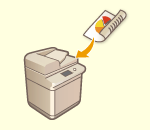
|
Makina automatikoki eskaneatu ditzake original baten aurrealdea eta atzealdea.
|

|
|
Kokatu originala elikagailuan.
Beiran jarritako bi aldeko originalen alde bat bakarrik eskaneatu nahi baduzu, zehaztu <Lanaren konpilazioa> aukerarako ezarpenak. Bereizita eskaneatutako dokumentuak batera bidaltzea/gordetzea (Lanaren konpilazioa)
|
1
Sakatu <2 aldeko jator. Ezarpenak>.
2
Hautatu <Liburu mota> edo <Egutegi mota> eta sakatu <Ados>.
Hautatu <Liburu mota> aurrealdeko eta atzealdeko irudiak norabide berean dituzten originalentzako edo <Egutegi mota> aurrealdeko eta atzealdeko irudiak kontrako norabidean dituzten originalentzako.
Gora itzuli
5
Sakatu  (Hasi).
(Hasi).
 (Hasi).
(Hasi).Originalak eskaneatu dira eta bidalketa/gordetzea abian da.
Eskaneatzea ezeztatzeko, sakatu <Utzi> edo  (Gelditu)
(Gelditu)  <Bai>.
<Bai>.
 (Gelditu)
(Gelditu)  <Bai>.
<Bai>. <Sakatu [Hasi] hurrengo jatorrizkoa eskaneatzeko.> agertzen bada
<Sakatu [Hasi] hurrengo jatorrizkoa eskaneatzeko.> agertzen bada
Kokatu eskaneatzeko hurrengo originala eta sakatu  (Hasi). Original guztiak eskaneatzean, sakatu <Hasi bidaltzen> fitxategia bidaltzeko/gordetzeko.
(Hasi). Original guztiak eskaneatzean, sakatu <Hasi bidaltzen> fitxategia bidaltzeko/gordetzeko.
 (Hasi). Original guztiak eskaneatzean, sakatu <Hasi bidaltzen> fitxategia bidaltzeko/gordetzeko.
(Hasi). Original guztiak eskaneatzean, sakatu <Hasi bidaltzen> fitxategia bidaltzeko/gordetzeko.Komunikazio-ezarpenen arabera, baliteke erabiltzaile-izena eta pasahitza sartzeko eskatzea. Posta elektronikoaren/I-faxaren komunikazioa konfiguratzea

|
Zehaztutako helmuga kopurua egiaztatzekoZehaztutako helmuga kopurua osoa pantailaren eskuineko goiko aldean agertuko da. Horrek helmuga kopurua zuzena dela baieztatzea ahalbidetuko dizu bidalketa egin baino lehen.
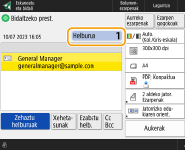
Bidaltzen dagoen lana segituan ezeztatzekoKontrol-panelean
 (Gelditu) sakatzen baduzu lan bat bidaltzen ari zaren bitartean, <Bidalketa-lan hau utzi nahi duzu?> mezua agertuko da. Hautatu <Bai> bidalketa ezeztatzeko. (Gelditu) sakatzen baduzu lan bat bidaltzen ari zaren bitartean, <Bidalketa-lan hau utzi nahi duzu?> mezua agertuko da. Hautatu <Bai> bidalketa ezeztatzeko.<Azkena jasotako lana> edo <Lana bidaltzen ari da> hautatu dezakezu bertan behera utzi nahi duzun lana aukeratzeko. <Gelditu sakatzean utzi beharreko lana>
Sakatu
 (Gelditu) bidaltzeko hainbat lan daudenean bidaltzeko lanak bertan behera uztea hautatzeko pantaila bistaratzeko. Bertan behera utzi nahi duzun lana bidaltzea bistaratzen ez bada, sakatu <Beg. beste lan batzuk> <Bidali lanak> bistaratzeko. Hautatu ezeztatu nahi duzun lana eta sakatu <Utzi>. (Gelditu) bidaltzeko hainbat lan daudenean bidaltzeko lanak bertan behera uztea hautatzeko pantaila bistaratzeko. Bertan behera utzi nahi duzun lana bidaltzea bistaratzen ez bada, sakatu <Beg. beste lan batzuk> <Bidali lanak> bistaratzeko. Hautatu ezeztatu nahi duzun lana eta sakatu <Utzi>.Bidalitako/gordetako dokumentuen egoerak egiaztatzeko<Egoera-monit.> pantailan, bidalitako/gordetako dokumentuen egoerak egiazta ditzakezu. Pantaila honek dokumentuak berriro bidaltzea/gordetzea edo egoerak egiaztatu ondoren bidalketa/gordetzea bertan behera uztea ahalbidetzen dizu. Eskaneatutako dokumentuen egoera eta erregistroa egiaztatzea
<Bistaratu jakinarazpena lana onartzen denean>-ko <Bai> ezarrita dagoenean, <Egoera-monit.> pantaila bistaratu daiteke ondorengo pantailatik, bidalitako mezua jaso ostean agertuko dena. <Bistaratu jakinarazpena lana onartzen denean>

Bidalketaren/gordetzearen emaitzaren txostena inprimatzekoEskanerraren oinarrizko funtzioen pantailan, <Aukerak>
 <TX emaitzaren txostena> sakatzeak bidalketaren/gordetzearen emaitzak zerrendatzen dituen txostena automatikoki inprimatzeko ezartzea ahalbidetuko dizu. <TX emaitzaren txostena> sakatzeak bidalketaren/gordetzearen emaitzak zerrendatzen dituen txostena automatikoki inprimatzeko ezartzea ahalbidetuko dizu.<Aukerak>-(e)tik lan bakoitzerako hau ezartzeko, <TX emaitzaren txostena>-(e)an <Erroreetarako soilik> edo <Ez> hautatu eta ondoren <Onartu aukeretatik inprimatzea>-ko <Bai> ezarri.
Fitxategiaren izenaFitxategi bat bidaltzean/gordetzean, fitxategiaren izena automatikoki ezartzen da honako formatu honetan oinarrituta. Ezarpena alda dezakezu, beste izen bat esleitzeko. Fitxategiaren izena ezartzea
Posta elektronikoz
"Lan kopurua (lau digitu)_orrialde kopurua (hiru digitu).fitxategiaren luzapenaren izena" formatua bidaltzean, adibidez "1042_001.jpg" Fitxategi-zerbitzari batean
"Fitxategia gorde den urtea, hilabetea, eguna, ordua, minutua eta segundoa (14 digitu).fitxategiaren luzapenaren izena" formatua gordetzean, adibidez "20151030133541.jpg" Posta elektronikoaren gaia<Gai lehenetsia>-n sartutako gaia automatikoki ezarrita dago (<Gai lehenetsia>). Beste gai bat zehaztuz gero, aldatu ezarpena edo zehaztu posta elektroniko bat bidali nahi duzun bakoitzean (Posta elektronikoaren ezarpenak zehaztea).
|

|
Original baten goialdea eta behealdea ezartzeaDokumentuaren orientazioa ezar dezakezu eskaneatu aurretik, goialdea eta behealdea ondo jarrita egon daitezen bidalitako/gordetako fitxategia ordenagailuan bistaratzen denean.
Sakatu <Aukerak> Eskanerraren oinarrizko funtzioen pantailan
 <Jatorrizko edukiaren orient.> <Jatorrizko edukiaren orient.>  <Goian urruneko ertzean> <Goian urruneko ertzean>  <Ados>. <Ados>.Adierazi faxak dauzkaten zenbait helmuga<Gaitu faxa eskaneatu eta bidali funtzioan> aukeran <Bai> ezartzeak eskanerraren oinarrizko funtzioen pantailatik fax-helmugak zehaztea ahalbidetzen dizu (<Bistaratu fax-funtzioa>). Ezarpen hau erabilgarria hau hainbat helmuga zehazteko, faxak barne, adibidez fitxategi-zerbitzari batean bidalitako fax baten kopia bat gordetzean.
Egiaztatu eskaneatutako irudiak bidali/gorde baino lehenEskaneatutako irudiak egiaztatu ditzakezu aurrebistako pantailan bidalketa/gordetzea baino lehen. Eskaneatutako originalak egiaztatzea bidali/gorde baino lehen (Aurrebista)
Sarritan erabilitako ezarpenak erregistratzeaSarritan erabilitako helmugak eta eskaner ezarpenak konbinatu daitezke makinaren botoi batean ondoren erabiltzeko. Originalak eskaneatzean erregistratutako botoia sakatzean, zure ezarpenak azkar bete ditzakezu. Sarritan erabilitako funtzioen konbinazioa erregistratzea
|